win10系统怎么设置安装的字体 Win10字体安装步骤
更新时间:2024-10-09 15:03:15作者:yang
Win10系统是目前广泛使用的操作系统之一,用户可以根据个人喜好自定义设置系统的字体,在Win10系统中安装新的字体并不复杂,只需按照简单的步骤即可完成。用户需要下载所需的字体文件,然后右键点击字体文件,选择安装即可完成安装。接下来在控制面板中找到外观和个性化选项,点击字体并选择管理字体即可查看已安装的字体和添加新字体。通过这些简单的步骤,用户可以轻松地设置和安装自己喜爱的字体,让系统界面更加个性化。
1、按 Win 键,或点击左下角的开始。在打开的菜单项中,点击电源按钮上方的设置;
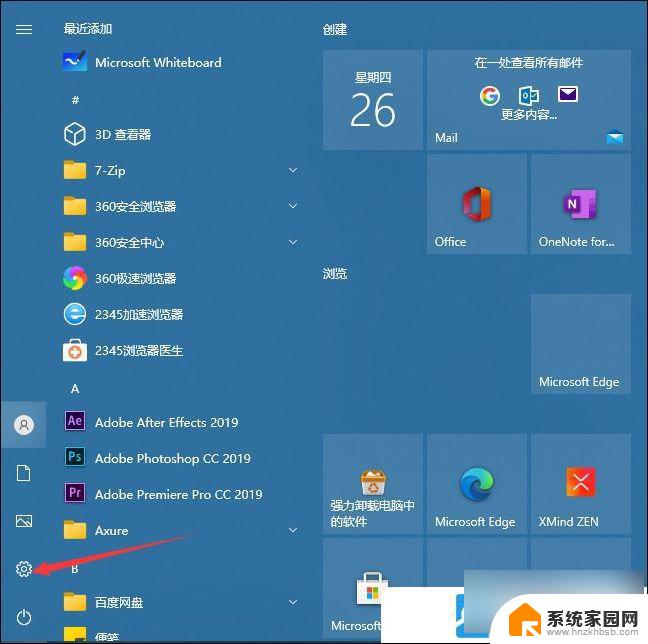
2、Windows 设置(Win+i)窗口,搜索框可以查找设置。也可以直接点击个性化(背景、锁屏、颜色);
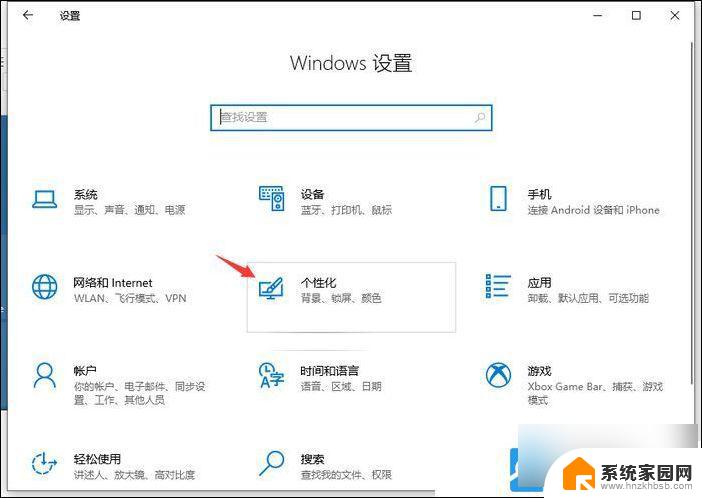
3、个性化主页设置窗口,左侧点击字体;
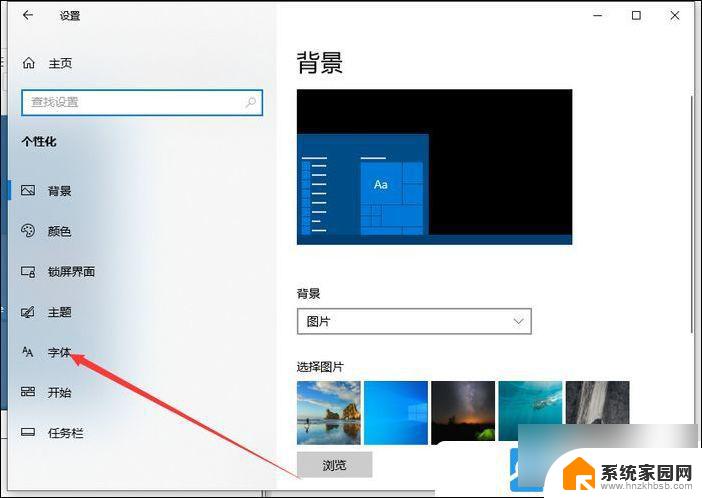
4、右侧添加字体下, 就可以添加字体了(拖放以安装。将字体文件从文件资源管理器或桌面拖放到此处,以便在你的设备上安装字体);
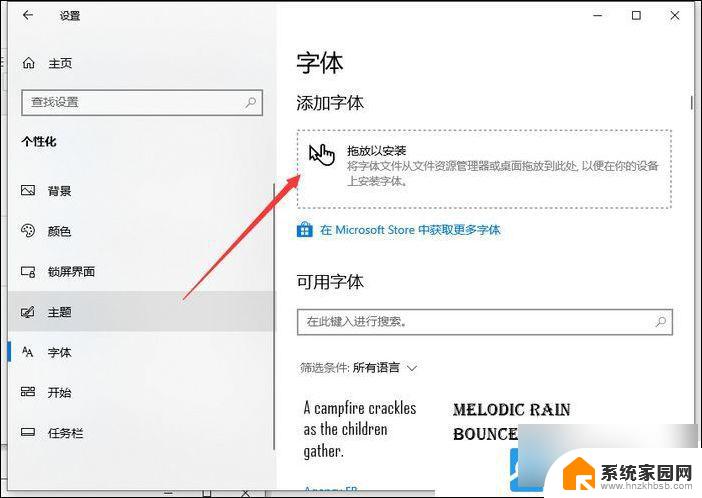
5、可用字体,可以在搜索框进行搜索;
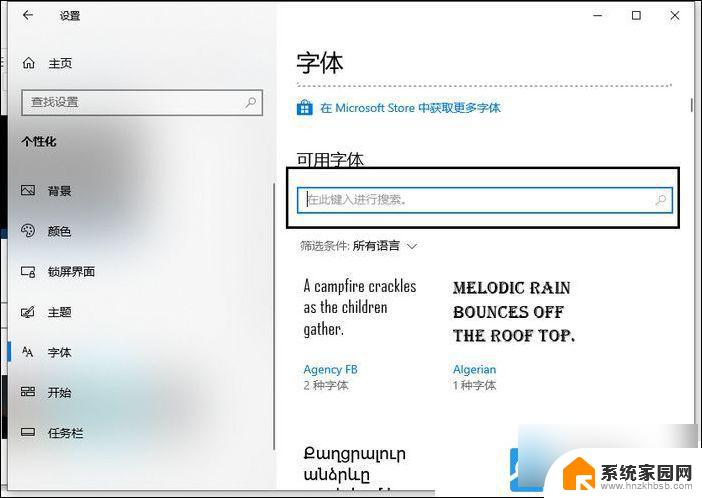
6、再往下,可以看到电脑已安装的字体;
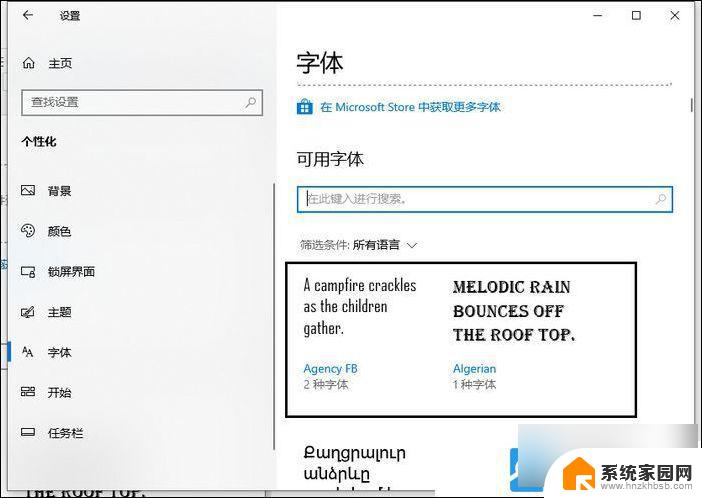
以上就是win10系统怎么设置安装的字体的全部内容,如果有遇到这种情况,那么你就可以根据小编的操作来进行解决,非常的简单快速,一步到位。
win10系统怎么设置安装的字体 Win10字体安装步骤相关教程
- 字体安装不显示 Win10系统无法安装字体怎么办
- win10 字体安装 win10字体安装教程
- windows字体安装位置 win10字体安装位置在哪个文件夹
- 仿宋 gb2312字体安装 如何在Windows系统中安装仿宋GB2312字体
- win10怎么设置字体 win10电脑字体怎么安装
- 字体怎么批量安装 Win10批量安装字体教程
- windows怎样安装字体 Win10字体安装方法
- 字体怎么下载安装到电脑上 电脑安装字体的方法和技巧
- 电脑一体机怎么安装 联想一体电脑系统安装步骤详细说明
- ps文字包怎么安装 如何在Win10下安装PS字体包
- 电脑怎么安装打印机的驱动 打印机驱动安装教程
- 把windows7装进u盘 如何在U盘中安装Windows 7系统
- 清华同方怎么重装系统win7 清华同方笔记本安装win7系统教程
- win10能覆盖安装吗 如何覆盖安装win10不影响使用
- 虚拟机怎么u盘启动 虚拟机如何使用自制U盘启动盘进入WIN PE
- 需要安装驱动的外置声卡 外置声卡驱动安装失败怎么办
系统安装教程推荐
- 1 电脑怎么安装打印机的驱动 打印机驱动安装教程
- 2 win10安装录音机 Win10内置录音机怎么使用
- 3 运行内存可以做u盘吗 内存卡能否做启动盘
- 4 win10安装怎么安装telnet win10系统telnet客户端使用指南
- 5 电脑怎么下载腾讯游戏 电脑腾讯游戏平台安装教程
- 6 word怎么卸载重装 office卸载不干净重装失败怎么办
- 7 电脑怎么删除未安装的安装包 电脑安装包删除方法
- 8 win10怎么安装net framework 3.5 win10系统安装.NET Framework 3.5详细步骤
- 9 360如何重装win10系统 如何使用360重装Win10系统
- 10 电脑无可用音频设备 电脑显示未安装音频设备怎么办